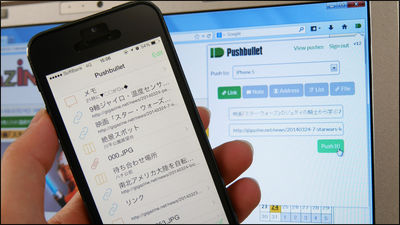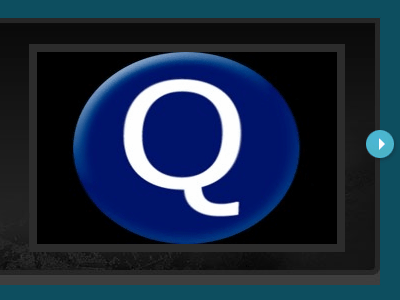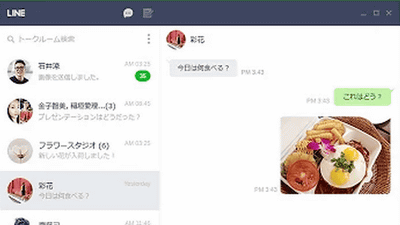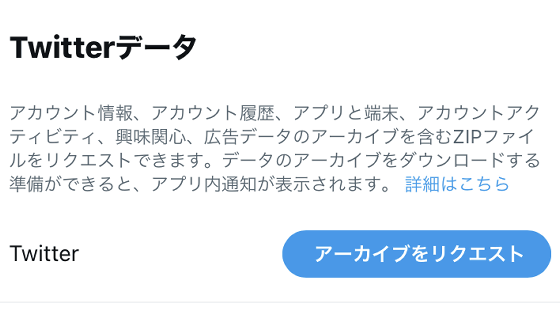スマホとPC間でテキストをショートカットキーだけで双方向コピペする「Alt-C」
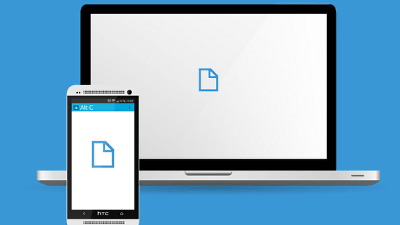
スマートフォンでウェブを閲覧していたり、書類を読んでいたりすると、テキストをコピーしてPCで確認したいときがあります。そのまた逆もしかりで、PCでコピーしたテキストをスマートフォンに送りたいときもあります。そんな時に役立ちそうなのが「Alt-C」というソフトウェアでPCとスマートフォンにインストールしておけば、ショートカットキーのみで双方向のコピー&ペーストを可能にしてくれる優れものとのことなので、実際に使用してみました。
Alt-C
http://altcopy.net/
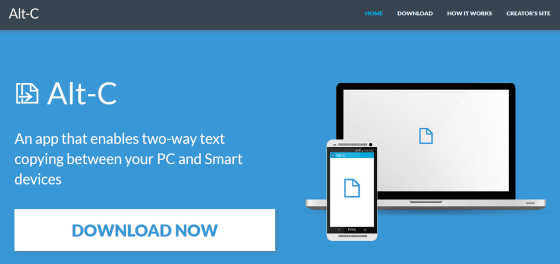
◆インストール
まずはAlt-CをPCにインストールします。上記URLを開いてページ中段にある「Get it Here」をクリック。
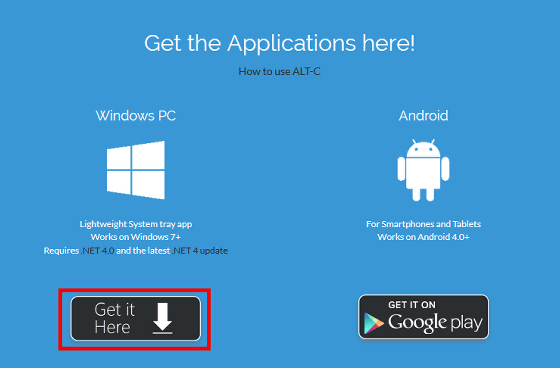
「ファイルを保存」をクリックします。
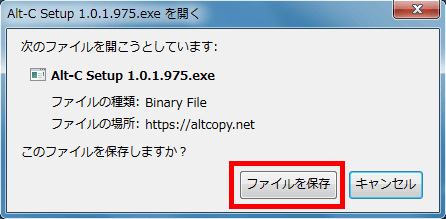
ダウンロードしたインストーラーを起動。
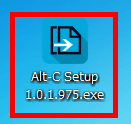
「実行」をクリックします。
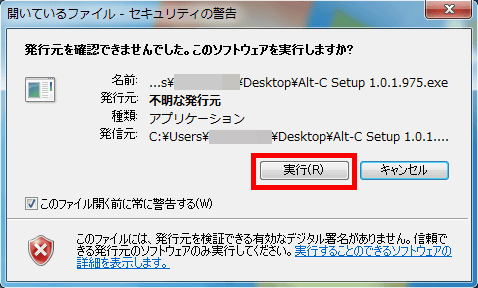
「Next」をクリック。
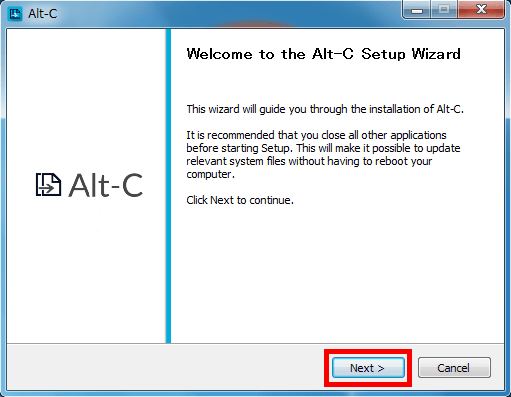
「I Agree」をクリックします。
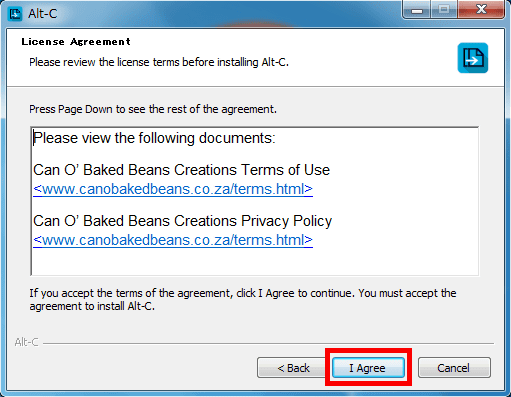
「Install」をクリック。
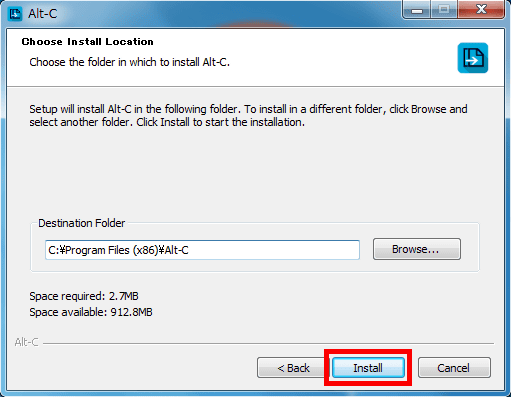
「Run Alt-C」のチェックを外して「Finish」をクリックしたらPCへのインストールは完了です。
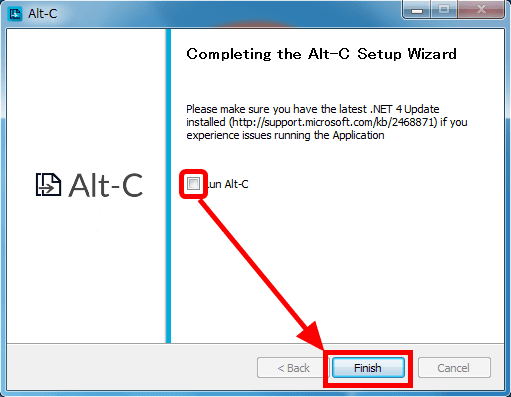
Alt-C - Google Play の Android アプリ
https://play.google.com/store/apps/details?id=za.co.canobakedbeans.instacopy
PCにAlt-Cをインストールしたら、次はスマートフォンにインストール。上記URLをスマートフォンで開いて「インストール」をタップ。
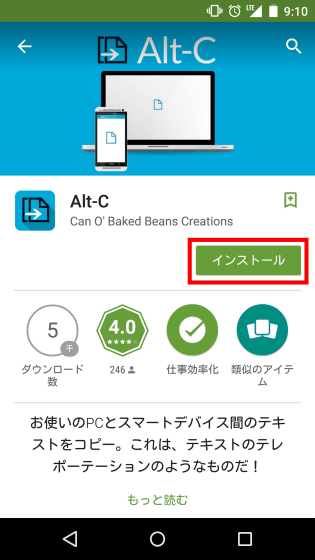
「同意する」をタップするとインストールが始まります。
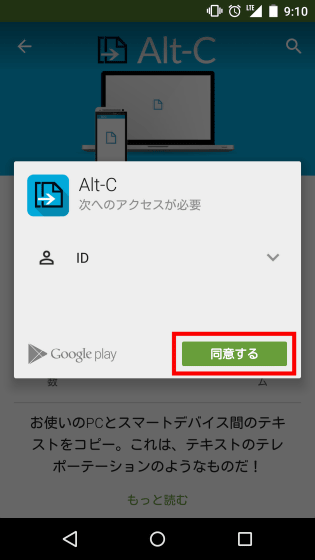
◆デバイスの登録
PCおよびスマートフォンへのインストールが終わったらデバイスの登録を行います。スマートフォンにインストールしたAlt-Cをタップして起動。
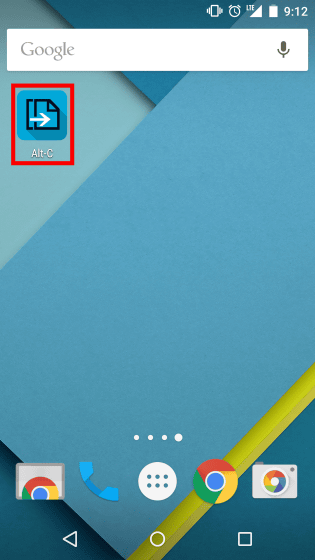
起動すると8桁のコードが表示されます。
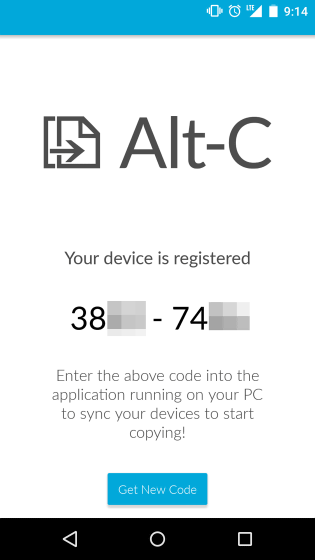
スマートフォンで8桁のコードを確認したら、次はPCにインストールしたAlt-Cを起動。
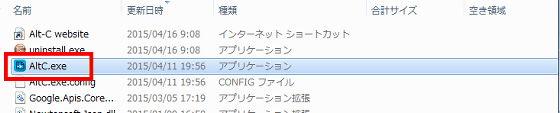
起動したら「デバイスの名前」を入力し、スマートフォンで確認した「8桁のコード」を入力して最後に「Register PC」をクリックします。
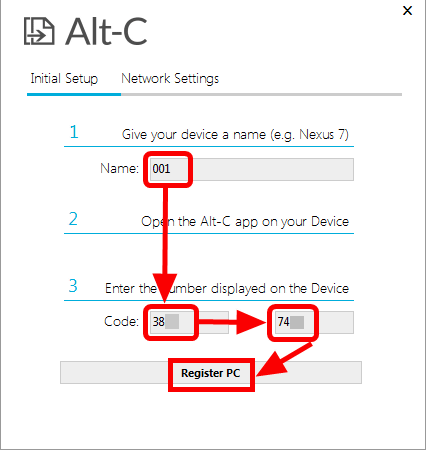
PCに下記画面が表示されたらデバイスの登録は終了です。
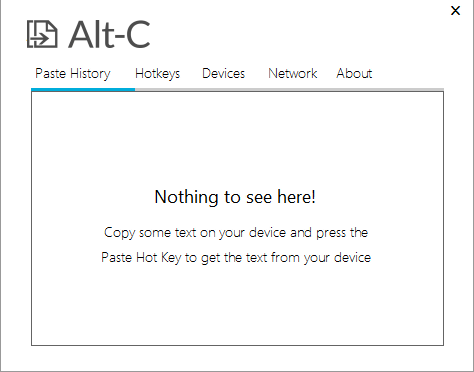
◆PC→スマートフォン
PCからスマートフォンへテキストを一発でコピーするには、テキストを選択してキーボードで「Alt+C」を押します。
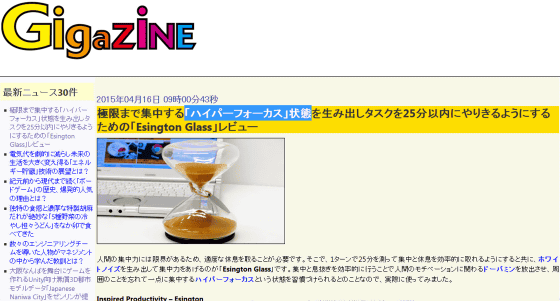
「Alt+C」を押すと、タスクバーに「text copied to 001」というメッセージがポップアップ。
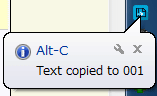
スマートフォンの「Alt-C」を開くと、コピーしたテキストがカードになって表示されています。
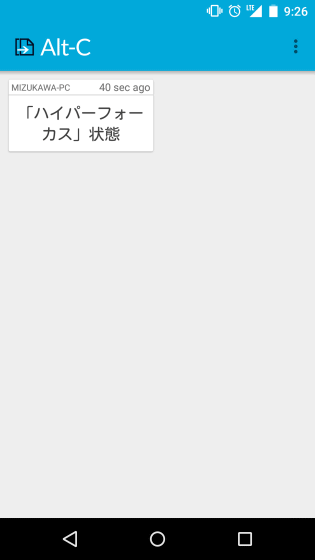
このカードをタップするとクリップボードにコピーしてくれるというわけ。
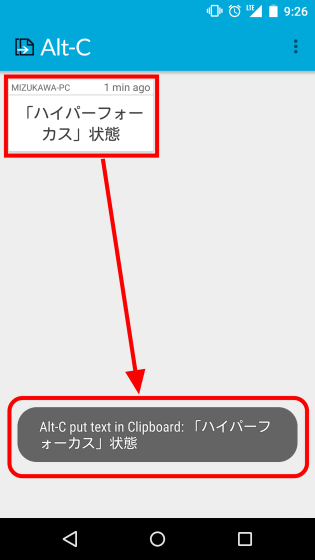
コピーした後は、通常の操作で貼り付ければOKです。
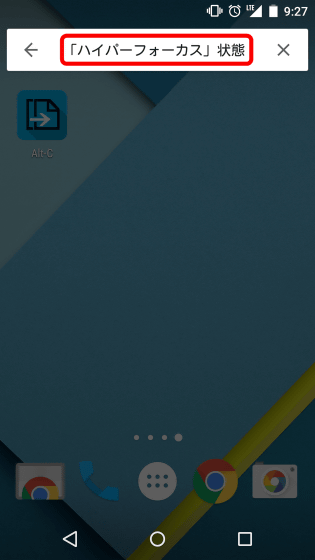
◆スマートフォン→PC
スマートフォンからPCにテキストをコピーするには、スマートフォンでテキストを選択して通常と同じ操作でコピーを行います。
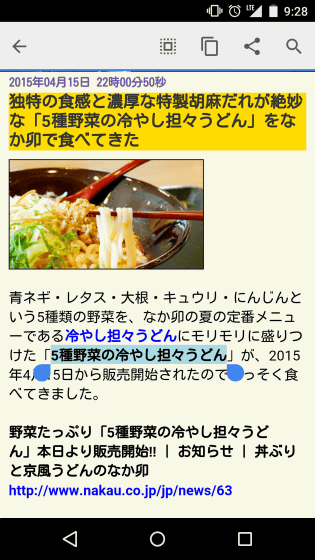
PCでAlt-Cを開いてキーボードで「Alt+V」を押します。
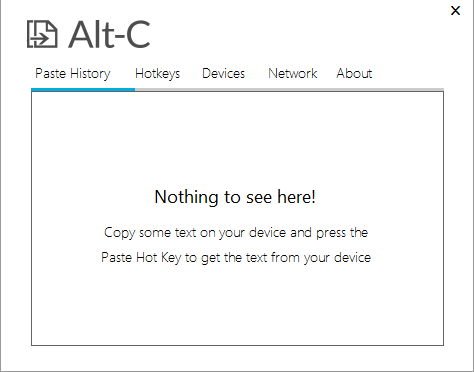
テキストのコピーに成功したら「Text pasted from 001」と表示され……
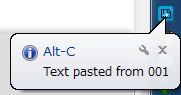
Alt-Cにスマートフォンでコピーしたテキストが表示されます。後は表示されているテキストをコピーして貼り付けるだけです。
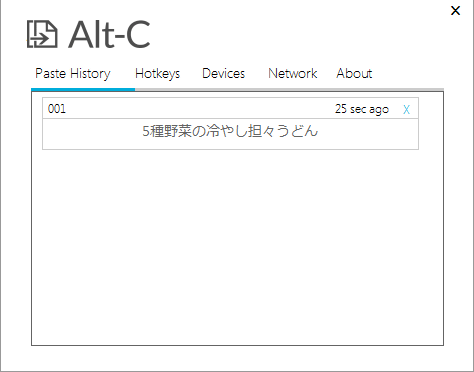
◆各種設定
PCでAlt-Cを開き「Hotkeys」をクリックすると、初期設定のコピーの操作「Alt+C」を変更可能です。
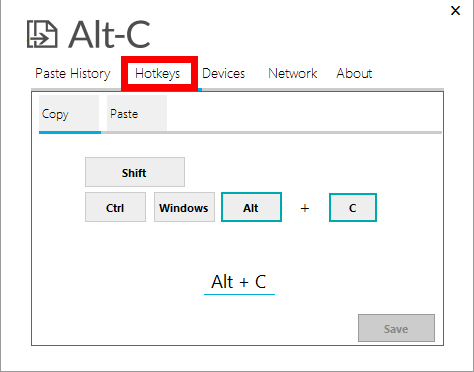
例えば、「Windows」をクリックして「G」と入力し「Save」をクリックすれば、コピー操作を「Alt+C」から「Win+G」に変更できます。
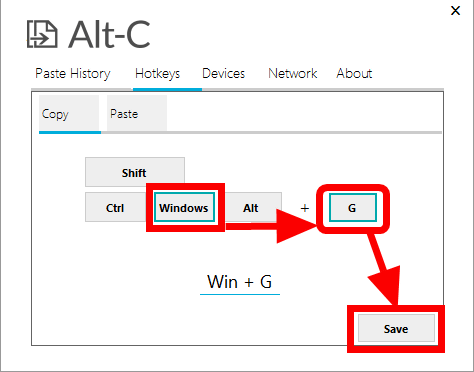
「Paste」をクリックすると、スマートフォンからPCにコピーする操作「Alt+V」を変更可能です。
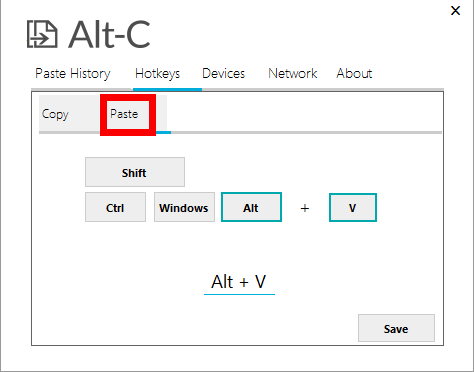
また、スマートフォンのAlt-Cのホーム画面に右上にあるアイコンをタップし……
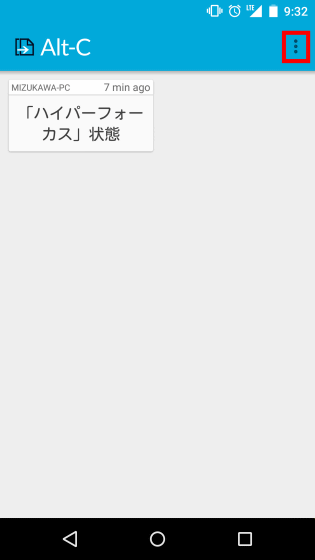
「Setting」をクリックするとスマートフォンのAlt-Cの設定を変更できます。
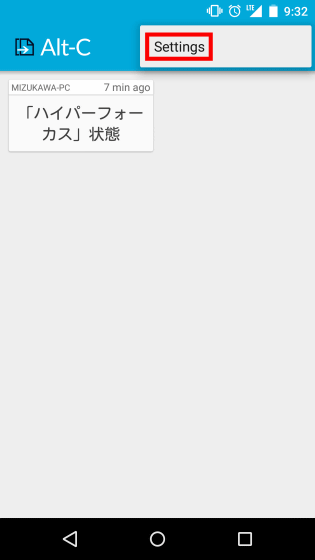
「Copy History」の真下にあるバーをタップして右方向にスライドすると……
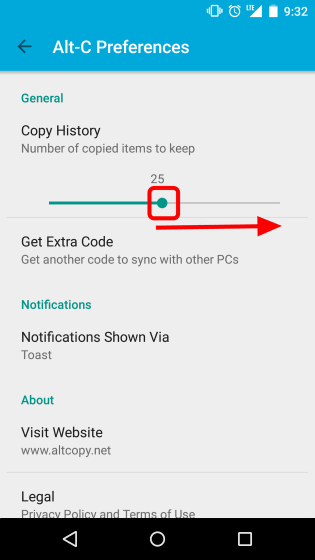
コピーして保存しておけるテキストの数が50に増えました。
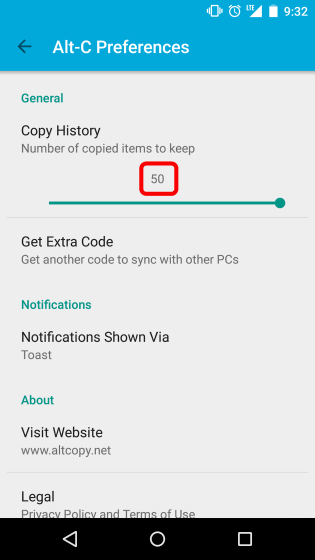
なお、Alt-CはWindowsおよびAndroid向けのソフトウェアのみ公開されていて、OS XやiOS版は近日公開予定とのことです。
・関連記事
あらゆるコピー・移動作業を超絶便利にできるフリーソフト「CopyExt - 拡張コピー」 - GIGAZINE
文章をコピペするだけで誤植・変換ミス・誤字脱字などをチェックしてくれるウェブサービス「Enno」 - GIGAZINE
無料でiPhoneやiPadのコピペ作業が劇的に楽になる「CopyCenter」 - GIGAZINE
コピペ中のハードディスクの中は一体どうなっているのか? - GIGAZINE
写真や画像上の文字列を選択してコピペ可能にするChrome拡張機能「Project Naptha」 - GIGAZINE
意図しないドラッグ&ドロップによる誤操作を未然に防いでくれる便利ソフトウェア「AlterDnD」を使ってみました - GIGAZINE
・関連コンテンツ
in レビュー, ソフトウェア, Posted by darkhorse_log
You can read the machine translated English article "Alt-C" to translate text between smartp….